EclipseでSubversion(Subversive) 操作③
今回は、EclipseでSubversionの基本的な操作を行います。Subversionよりタグ、ブランチの作成、マージ操作を行います。
タグを作成
SVN Repository Exploringパースペクティブを開きます。プロジェクトを右クリックして New → Tag を選択します。
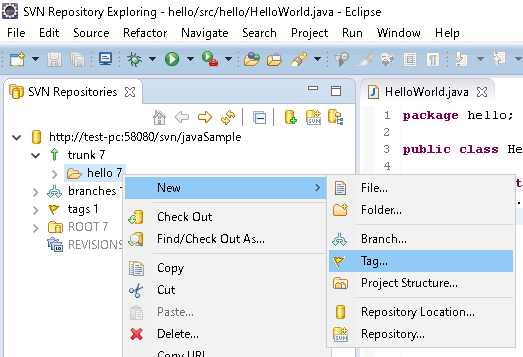
タグ名称とコメントを入力し、OKボタンを押します。
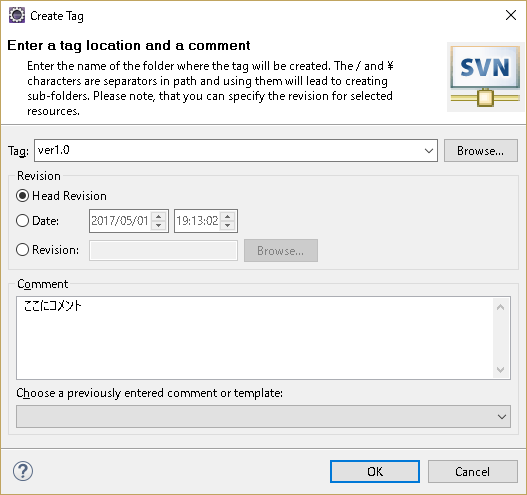
タグが作成されます。
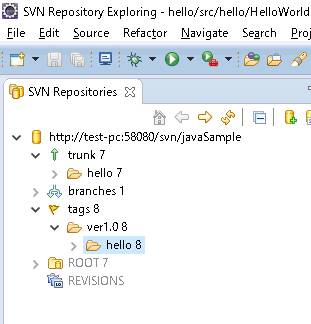
ブランチを作成
SVN Repository Exploringパースペクティブを開きます。プロジェクトを右クリックして New → Branch を選択します。
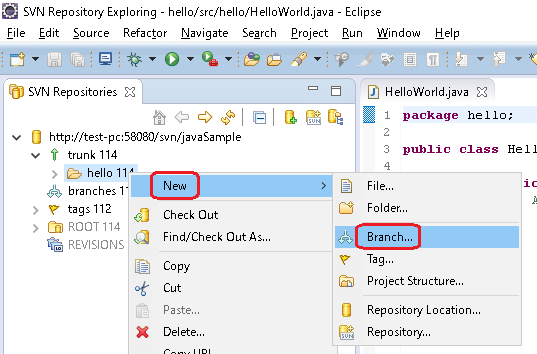
ブランチ名称とコメントを入力し、OKボタンを押します。
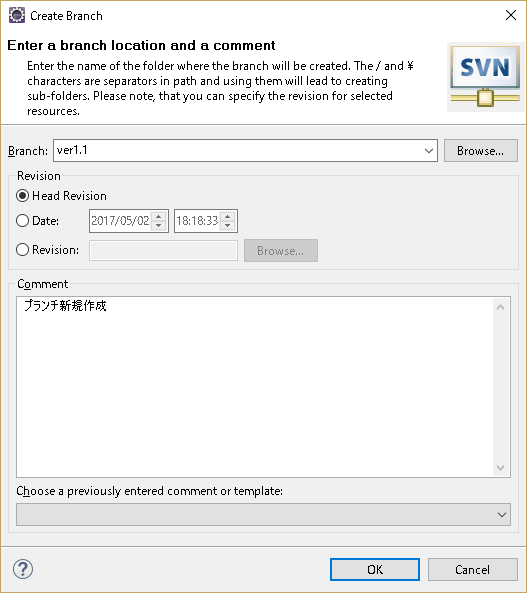
ブランチが作成されます。
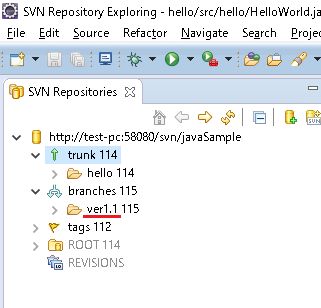
ブランチをマージ
事前にマージ元、先のプロジェクトをTeam → Updateしておくことをおすすめします。今回はBranchの修正内容をTrunkに反映させます(Branch→Trunk)。
Project ExplorerのTrunkのプロジェクトを右クリックし、Team → Merge を選択します。
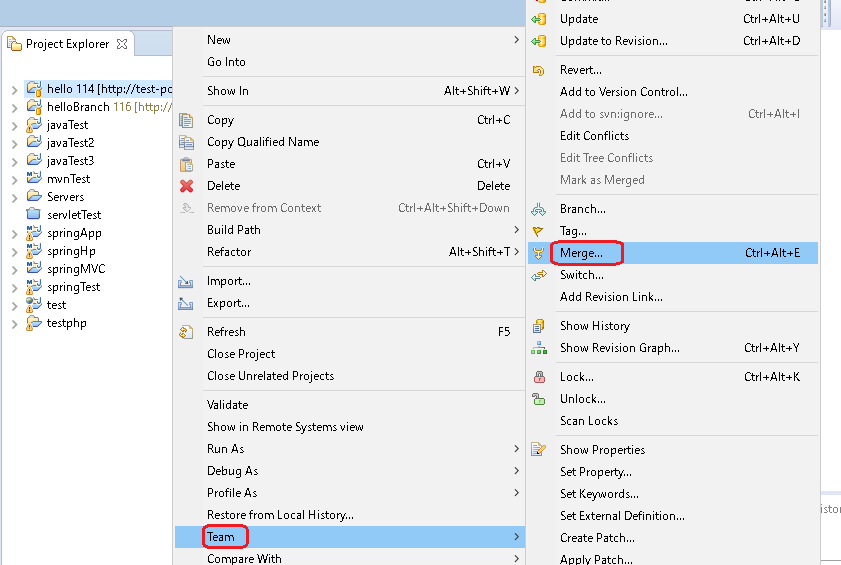
表示されたダイアログでBranchのURL、マージ元のRevisionを指定します。
プレビューボタンでマージ内容を確認できます。

プレビューボタンを押すとこのような画面が確認できます。
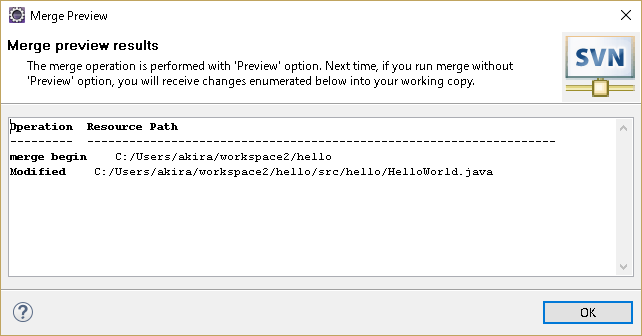
マージダイアログでOKボタンを押すと、Team Synchronizingパースペクティブを開くか確認されます。
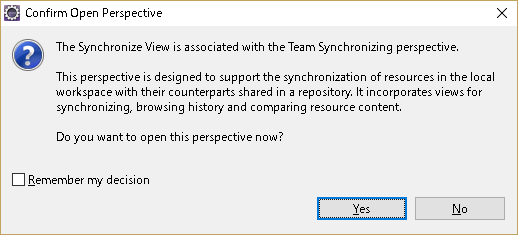
そのままTeam Synchronizingパースペクティブを開くとMergeの差異が確認できます。
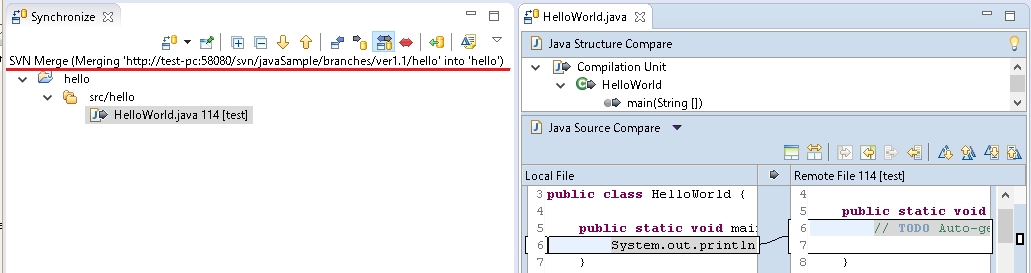
差異ファイルを右クリックしてAcceptとすると差異が消えます。
(この操作はマージでやってもやらなくても同じかもしれません)
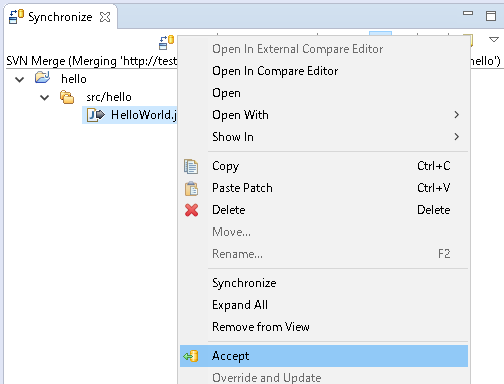
Accept後はこのように表示されます。
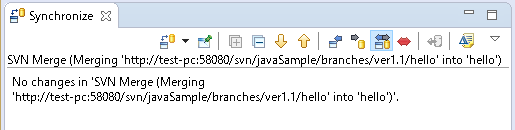
表示対象をマージから通常時のSVNに変更します。
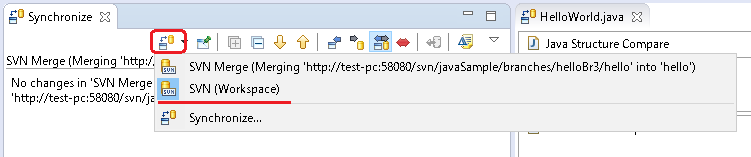
コミット対象を選択して Commit を選択します。
(差異はファイルだけでなく、プロジェクトも差異になっています。)
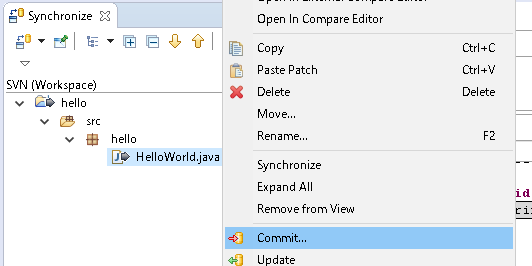
コミットするファイルを選択し、コメントを入力します。
(プロジェクトファイルはソースと同時にコミットするのではなく、後で個別に行うとShow Revision GraphでMergesが表示される?)
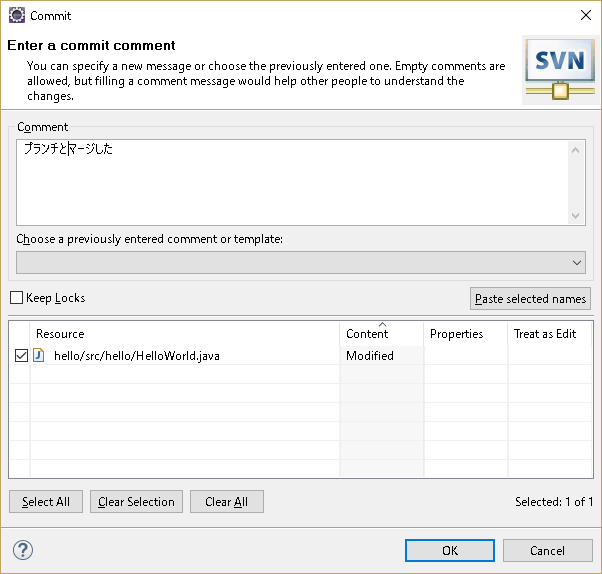
コミットを行うとプロジェクトファイルが差異として残ります。
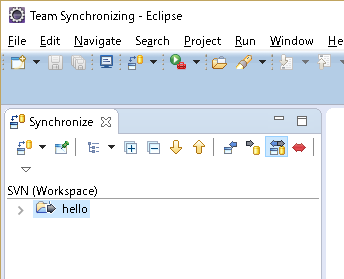
これもコミットしてみます。
この操作を行う前にもTeam → Updateして下さい。
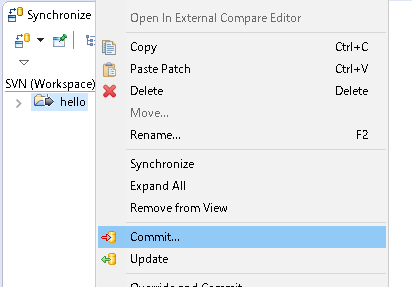
コメントを入力し、コミットするファイルを選択します。
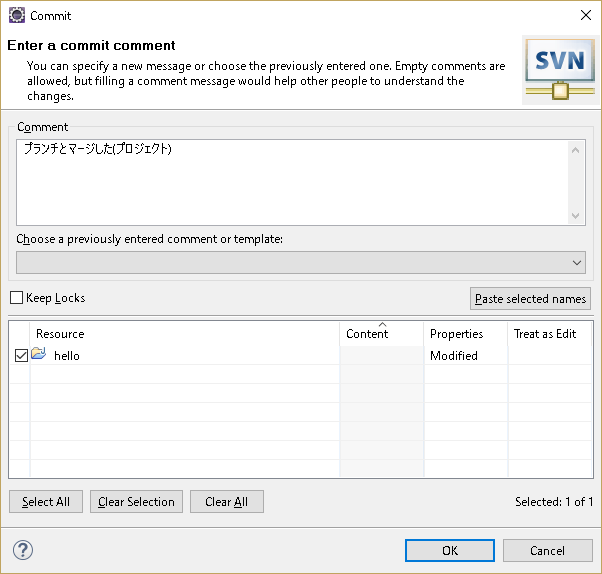
リビジョングラフの確認
Project ExplorerのTrunkのプロジェクトを右クリックし、Team → Show Revision Graph を選択します。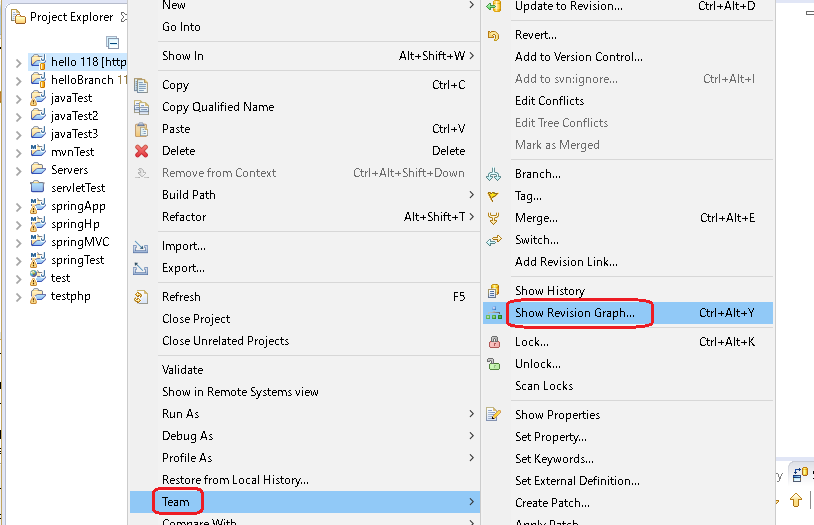
リビジョングラフが確認できます。
今回はプロジェクトファイル(118)と差異ファイル(117)を別々にコミットしました。
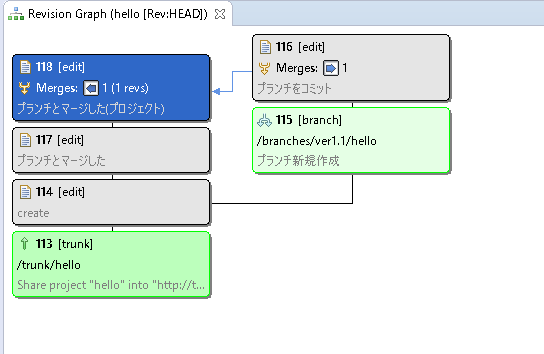
今回はプロジェクト単位でマージをしましたが、ファイル単位でマージを行うと、 Show Revision GraphにMergesが表示されるみたいです。
別名でチェックアウト
プロジェクト名を別名でチェックアウトしてみます。SVN Repositoriesでチェックアウトしたいプロジェクトを右クリックし、Find/Check Out ASを選択します。
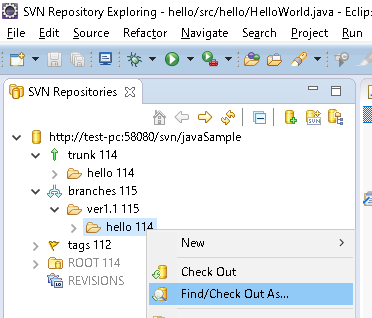
名称変更後のプロジェクト名を入力します。
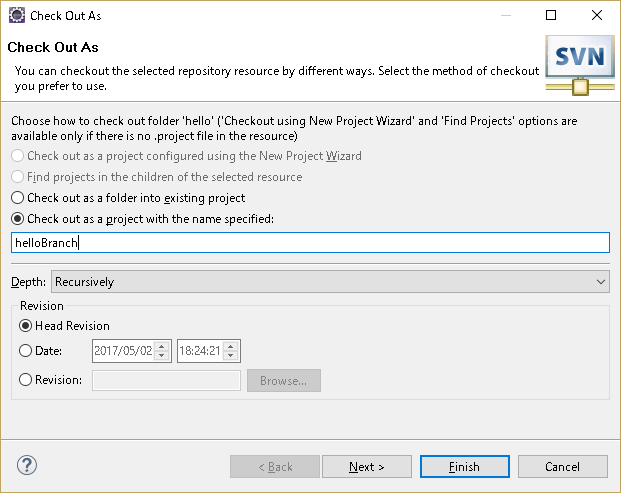
ページのトップへ戻る